Heim >System-Tutorial >Windows-Serie >So lösen Sie das Problem mit dem Absturz der Win11-Taskleiste
So lösen Sie das Problem mit dem Absturz der Win11-Taskleiste
- 王林nach vorne
- 2023-12-22 23:11:031052Durchsuche
Einige Benutzer hatten nach der Aktualisierung des Win11-Systems noch nie Probleme, aber heute ist ihre Taskleiste möglicherweise aufgrund eines Fehlers in der Zeitsynchronisierung des Win11-Systems abgestürzt Stehen Sie auf und schauen Sie nach.

Was tun, wenn die Win11-Taskleiste abstürzt:
Methode 1:
1. Da wir die Taskleiste nicht verwenden können, können wir den Task-Manager nur über Tastenkombinationen öffnen, wie im Bild gezeigt.
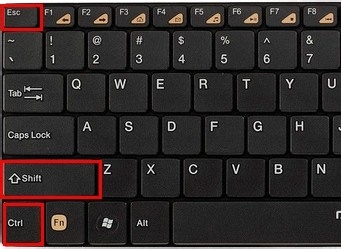
2. Öffnen Sie „Datei“ – „Neue Aufgabe ausführen“ im Task-Manager
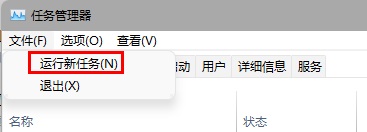
3. Geben Sie über die Tastatur „Steuerung“ ein und drücken Sie dann die Eingabetaste, um das Bedienfeld zu öffnen .
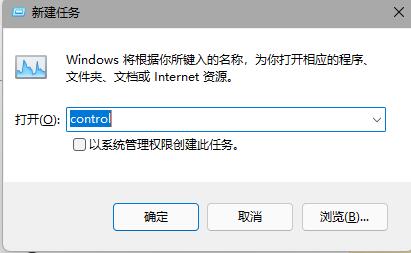
4. Nachdem Sie das Bedienfeld aufgerufen haben, klicken Sie zum Aufrufen auf „Uhr und Zone“.
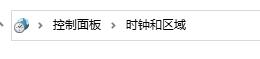
5. Öffnen Sie die Oberfläche wie im Bild gezeigt und geben Sie „Datum und Uhrzeit ändern“ ein
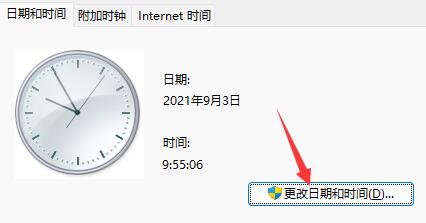
6. In der folgenden Oberfläche können wir die Zeit auf den 4. September ändern, indem Sie auf die Zahl klicken.

7. Nachdem die Änderung abgeschlossen ist, geben wir „Internetzeit“ ein und aktivieren „Mit Internet-Zeitserver synchronisieren“
8. Ändern Sie dann den Server unten auf „ntp.ntsc.ac.cn“ (Chinese Academy). of Sciences National Timing Service Center) und klicken Sie auf „Jetzt aktualisieren“
9. Nachdem die Einstellungen abgeschlossen sind, bestätigen Sie, dass das Problem nicht behoben ist, starten Sie das System einfach neu.
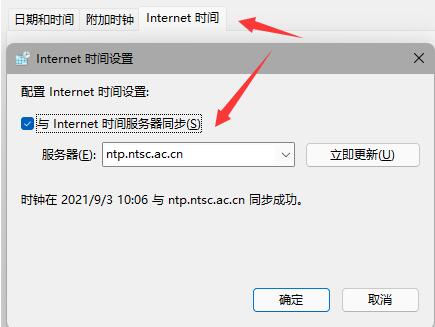
Methode 2:
1 Wir können auch „win+r“ auf der Tastatur drücken, um „run“ zu öffnen, „cmd“ eingeben und zur Bestätigung die Eingabetaste drücken.
2. Geben Sie nach dem Öffnen „Get-AppxPackage -all *windows.immersivecontrolpanel* |% {Add-AppxPackage -disabledevelopmentmode ($_.installlocation + „Appxmanifest.xml“)}“ ein
3 Bestätigen Sie, dass Sie das Programm neu starten können. Wenn es sich nicht um einen Systemfehler handelt, kann diese Methode das Problem beheben.
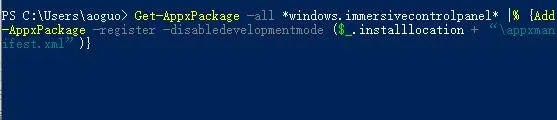
Methode 3:
1 Wenn Sie die Uhrzeit nicht ändern können, können Sie das Problem lösen, indem Sie eine reine Version von win11 installieren.
2. Da diese reine Version des Systems einige unnötige Funktionsdienste löscht, können Systemfehler effektiv vermieden werden. ?
Das obige ist der detaillierte Inhalt vonSo lösen Sie das Problem mit dem Absturz der Win11-Taskleiste. Für weitere Informationen folgen Sie bitte anderen verwandten Artikeln auf der PHP chinesischen Website!
In Verbindung stehende Artikel
Mehr sehen- Die neuesten 18 Dark-Horse-Programmierer mit vollständigen Video-Tutorial-Empfehlungen im Jahr 2023 (kostenlos)
- Was soll ich tun, wenn mein Win10-Computer immer automatisch Software installiert?
- Wie kann das Problem gelöst werden, dass diese Website in Edge nicht sicher ist?
- So lösen Sie das Problem eines fehlgeschlagenen Aufrufs von dllregisterserver
- Umgang mit häufigen Kernel-Abstürzen in Linux-Systemen

